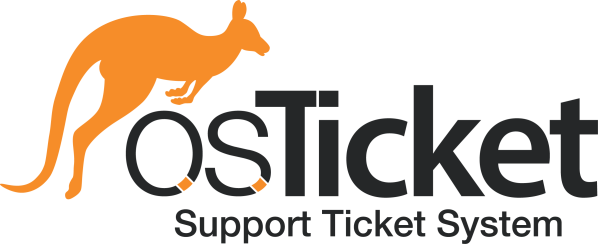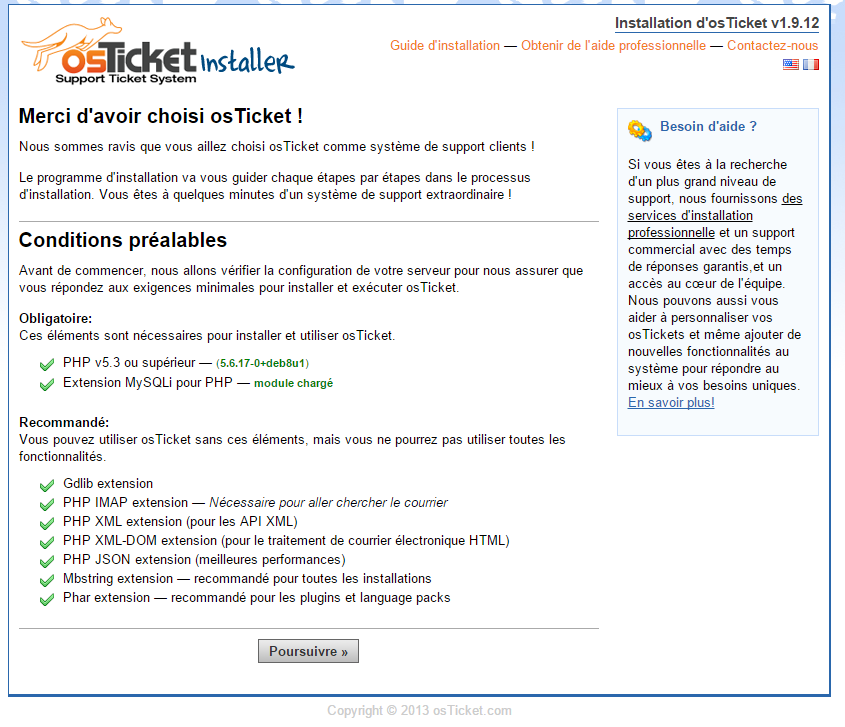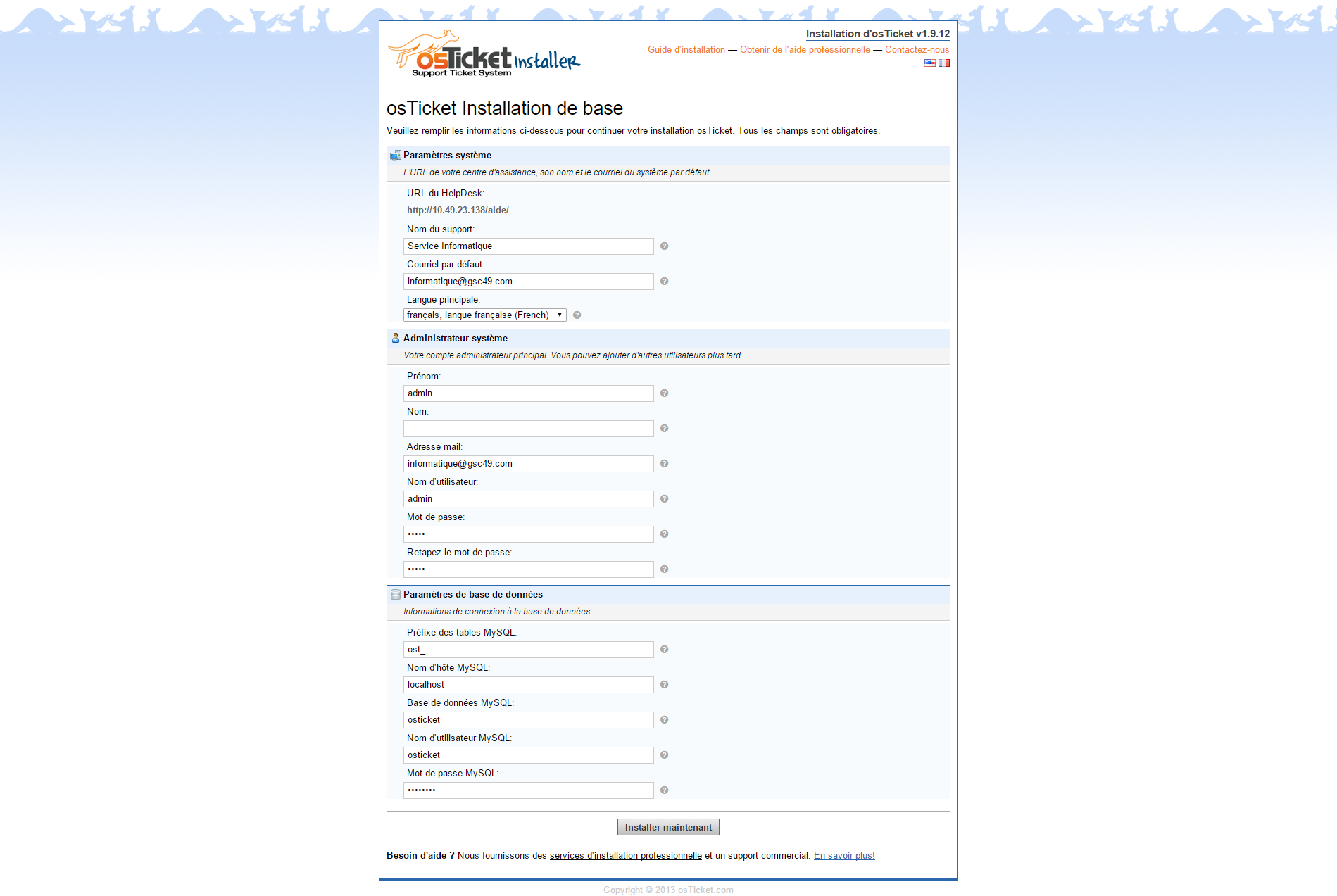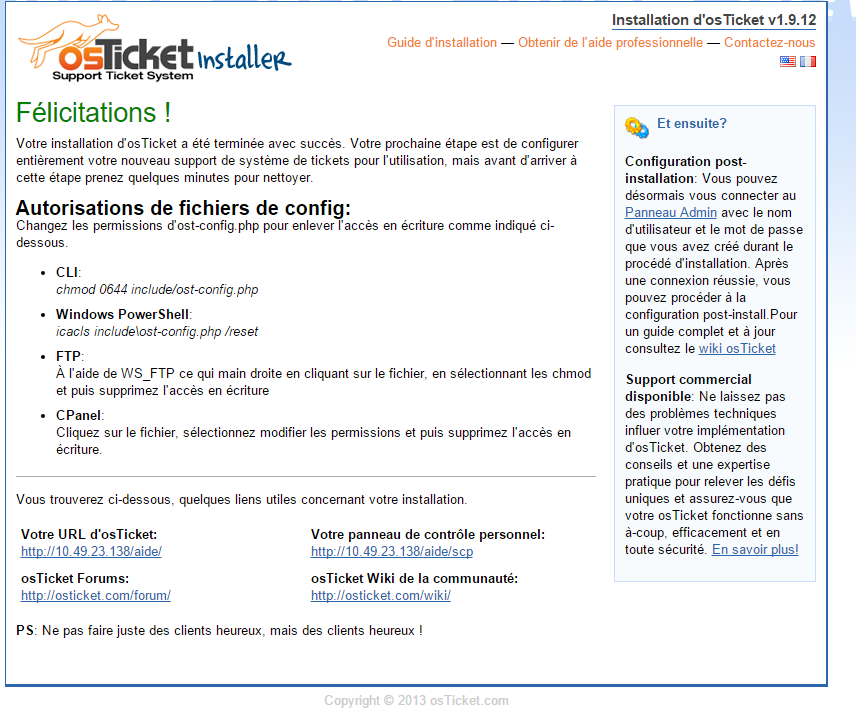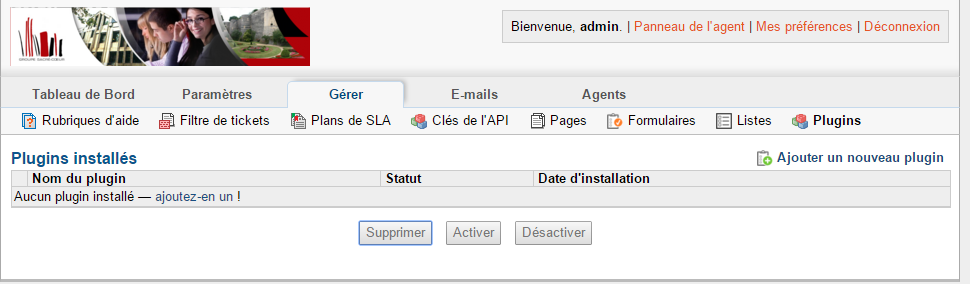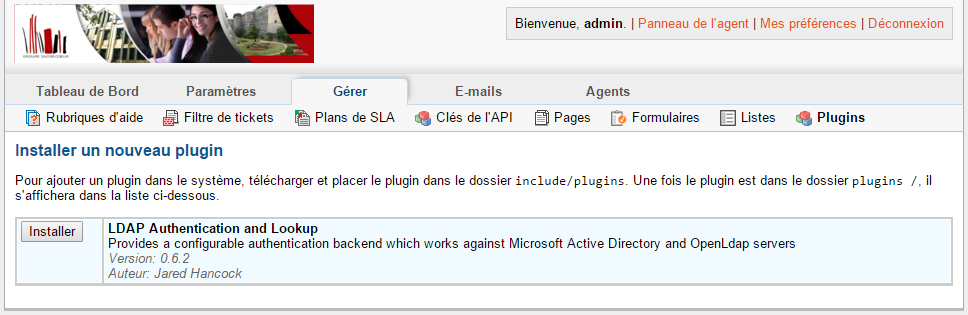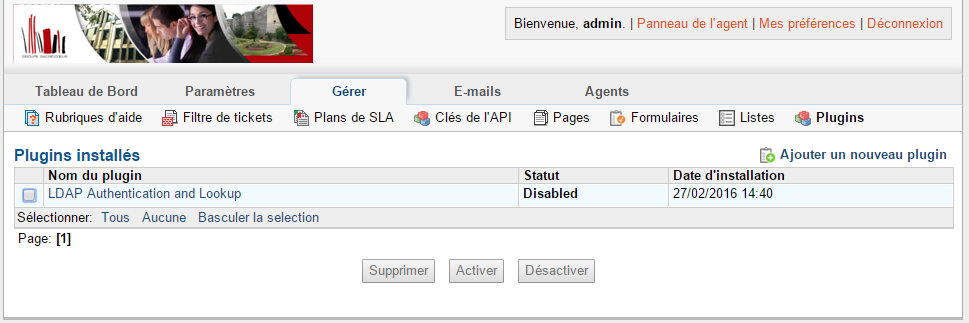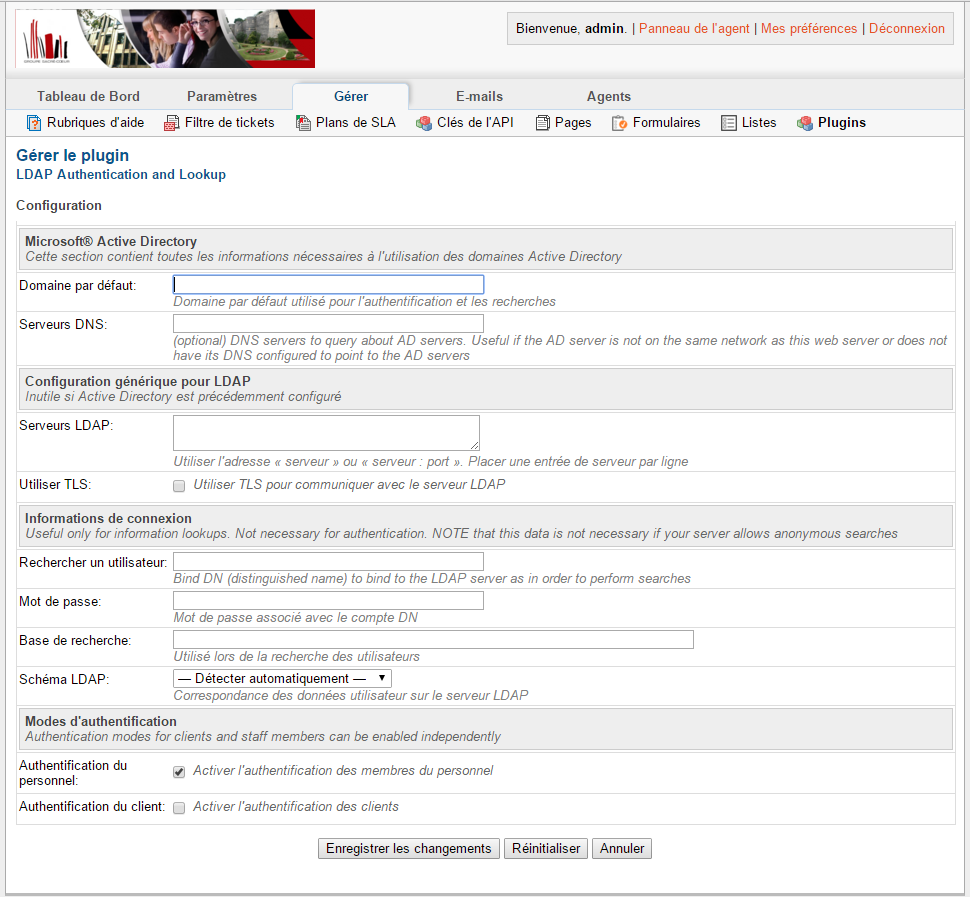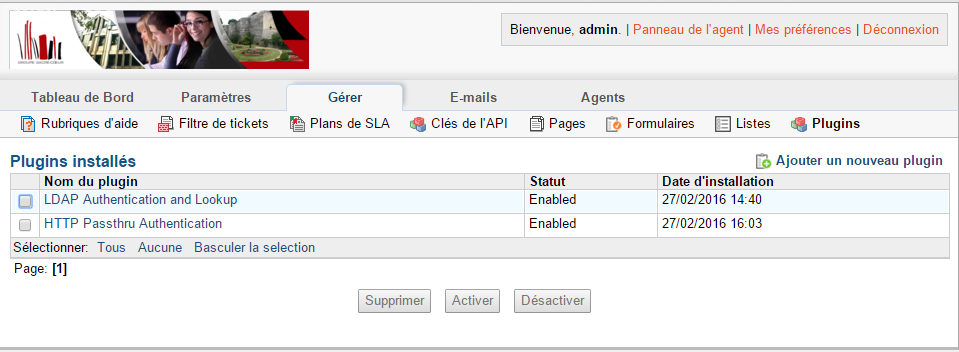Salut a tous !
Aujourd’hui je m’attaque à l’installation d’un outil indispensable pour le support aux utilisateurs OsTicket.
osTicket est un CMS qui vous permettra d’installer facilement votre propre système de support par ticket. Comme toutes les grandes entreprises ou tous les gros sites de support.
Pour ce qui est de la présentation du produit et toutes ces fonctionnalités je vous laisse un article interressant à lire que j’ai trouvé : http://www.tech2tech.fr/osticket-creer-votre-propre-helpdesk/
Le but de cette installation pour moi sera de mettre en place OsTicket en Français et le connecter avec l’AD pour que les utilisateurs puissent ouvrir des tickets avec leur compte AD.
- Prérequis
J’ai effectué mes tests avec les paramètres suivants :
- Une machine sous debian 8.0
- Une adresse ip fixe
- être administrateur de la machine
2. Installation
Avant de commencer à faire toutes installation, il faut faire un
apt-get update & upgrade
Il faut ensuite installer les paquets suivants grâce à la commande
apt-get install apache2 apache2-utils php5 php5-dev php5-gd php5-mysql unzip mysql-server-5.6 php5-imap php5-gd php5enmod imap
Pour vérifier que l’installation s’est bien effectuée, entrez l’adresse suivante dans votre navigateur http://IP_DE_VOTRE_SERVEUR/
Une fois que tout est installé vous devez créer un utilisateur dans la base de données pour osticket
mysql -u root -p
create database osticket CREATE USER 'osticket'@'localhost' IDENTIFIED BY 'osticket'; GRANT ALL ON osticket.* TO 'osticket'@'localhost'; flush privileges; exit;
Ensuite nous allons télécharger la derniere version Osticket sur le site de l’éditeur
wget http://osticket.com/sites/default/files/download/osTicket-v1.9.12.zip
Creer un dossier qui va contenir tout les fichiers
mkdir download
Décompresser le fichier zip dans le dossier
unzip osTicket-v1.9.12.zip -d download /
Une fois l’operation terminée je vais créer un repertoire dans apache pour osticket
mkdir -p /var/www/html/aide/
et deplacer les fichiers dans le dossier download dans aide
cp -rvf download/upload/* /var/www/html/aide/
Changer les droits sur le dossier
chown -R www-data:www-data /var/www/html/aide/
On redemarre le service apache
service apache2 restart
On va maintenant telecharger le fichier de traduction en français car il faut absolument le faire avant la configuration sinon il est impossible après d’installer le module avec une autre langue
wget http://osticket.com/sites/default/files/download/lang/fr.phar
Après on va copier le fichier fr.phar téléchargé précédemment dans un des sous répertoires de ostickect bien précis
cp fr.phar /var/www/html/aide/include/i18n/
3. Configuration
A partir de cette étape nous pouvons nous lancer dans la cofiguration d’osticket dans n’importe quel navigateur
http://IP.DE.LA.MACHINE/aide
Le navigateur doit afficher normalement ça
Tout est en vert donc j’ai bien installé tous les paquets necessaires pour son bon fonctionnement on va cliquer sur suivant
Il faut remplir le formulaire en fonction de ces options personnalisées.
Ce qui est important ici c’est de ne pas de tromper dans le nom de la base de données et l’utilisateur de la base de données qu’on à créé lors de l’installation
Pour finir, pour des raisons de sécurité, supprimer le dossier setup qui est à la racine de votre dossier support et changer les droits sur le fichier ost-config
rm -r /var/www/html/aide/setup chmod 644 /var/www/html/aide/include/ost-config.php
ça y est ! tout est enfin configuré et opérationnel 🙂
Encore une fois je ne vais pas m’attarder a vous présenter tout le fonctionnement d’osticket mon but ce n’est pas de réinventer la roue… J’ai pleins de bons articles sur le net allez jeter un coup d’œil et surtout n’oubliez pas Google est votre ami !
4. Liaison avec l’AD
On va commencer par télécharger le plugin d’authentification ldap sur le site ostickect dans include/plugins
cd /var/www/html/aide/include/plugins/
wget http://osticket.com/sites/default/files/download/plugin/auth-ldap.phar
Installer le paquet php5-ldap
apt-get install php5-ldap
Se connecter au panneau d’administration
http://VOTRE.ADRESSE.IP/aide/scp
Aller dans le menu et cliquer sur Gerer > Plugins
Cliquer sur ajoutez-en un !
Installer
Cliquer sur LDAP Authentification and Lookup
Il faut remplir toutes les infos et enregistrer et activer le plugin
Rechercher un utilisateur : Il faut mettre le nom d’un compte de l’AD avec des droits d’admin
Serveurs LDAP : Mettre l’adresse IP ou le nom FQDN de la machine
Schéma LDAP : Selectionner Microsoft Active Directory (en fonction de votre cas)
Base de Recherche : par exemple OU=Users,DC=microsoft,DC=fr (en fonction de votre schéma AD)
Attention a bien cocher Authentification du personnel et du client !
Maintenant il faut télécharger et installer Authentication : HTTP Pass-Through avec le même fonctionnement que le LDAP ca doit vous donner ca normalement
cd /var/www/html/aide/include/plugins/ wget http://osticket.com/sites/default/files/download/plugin/auth-passthru.phar
Une fois que tout est activé vos utilisateurs peuvent maintenant se connecter avec leur id de l’AD et les techniciens de support aussi ( pour les techniciens de support il faut créer l’agent au préalable)
Voilà c’est terminé ! vous pouvez dès a présent répondre efficacement aux problèmes internes